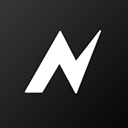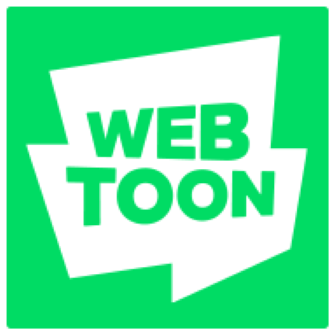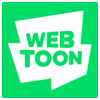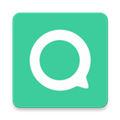盖世游戏怎么添加游戏 盖世游戏添加游戏步骤
2025-11-14 16:38 lsgl
盖世游戏是一款能够让玩家们在手机上畅玩PC端的游戏平台,里面充斥着大量的精品端游,如果玩家们还嫌不够多,也可以根据自己兴趣添加自己喜欢的游戏,其实操作也很简便,小编在这里就为大家整理了盖世游戏添加游戏步骤,如果您正愁不知道怎么在盖世平台上添加游戏,那么这篇攻略教程一定要看!
盖世游戏添加游戏步骤
1、启动盖世游戏应用,点击界面左上角的用户头像图标。
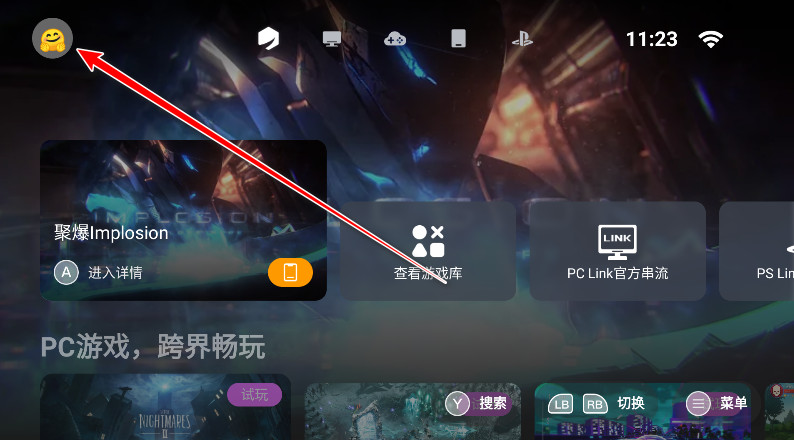
2、在弹出菜单中选择“游戏库”功能项并进入。
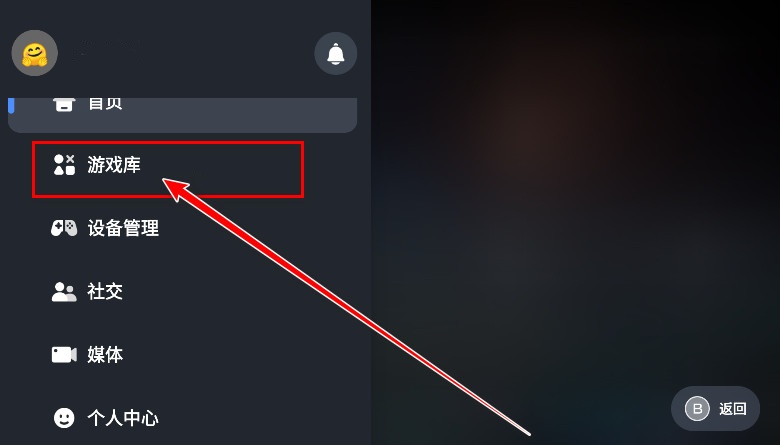
3、在游戏列表中找到目标游戏并点击选中。
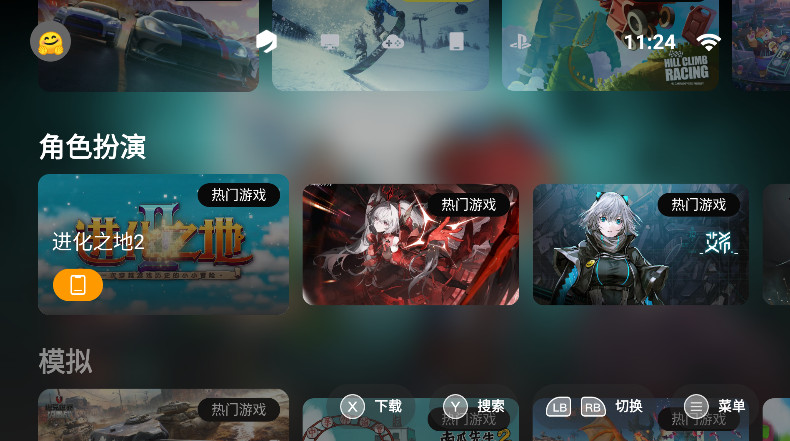
4、进入游戏详情页后,点击设置按钮。

5、在设置选项中选择“添加至游戏库”完成操作。
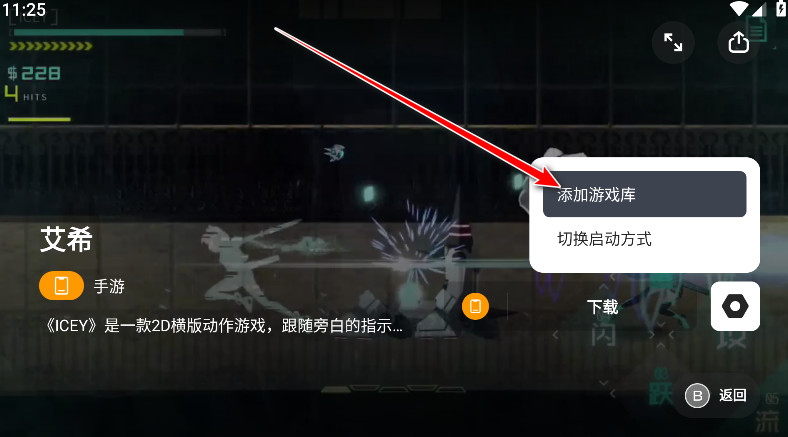
盖世游戏添加手柄步骤
1、启动盖世游戏APP,点击顶部导航栏右侧的手柄图标。
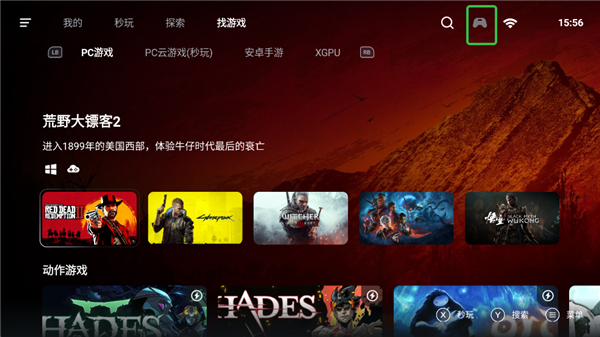
2、进入设备管理界面后,点击添加按钮(+号图标)。
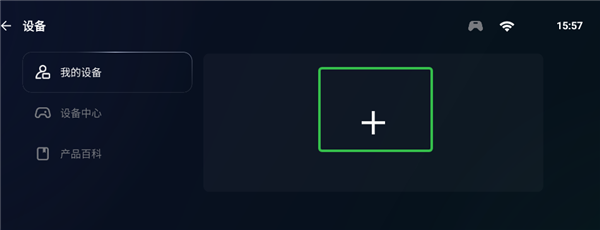
3、在设备列表中选择对应手柄型号。
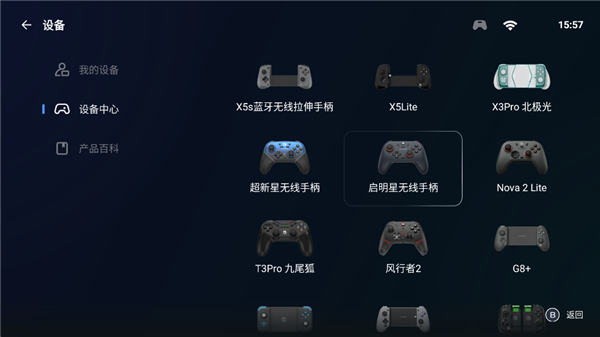
4、将手柄关机后长按【Home】键与右肩键启动,待Home指示灯快闪时,通过系统设置中的蓝牙功能搜索并连接"GameSir Nova
Lite-G"设备。
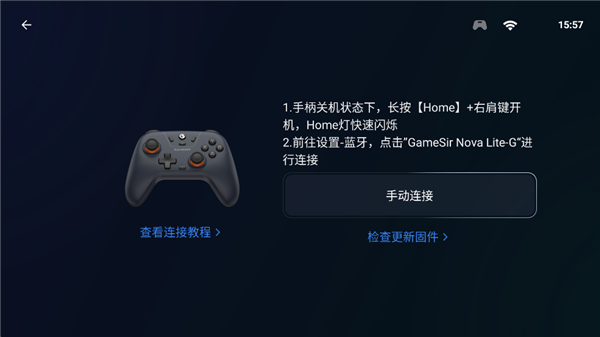
以上便是小编为大家带来的盖世游戏添加游戏及手柄的步骤,操作完后即可畅玩自己喜欢的游戏啦~
相 关教程
-
4399 游戏盒怎么改密码 4399 游戏盒更改密码方法
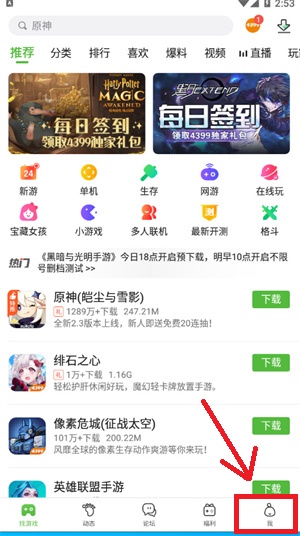
4399游戏盒是一款由4399官方推出的游戏平台,在这里不仅汇聚了海量的游戏资源,同时各种游戏版本的福利也是应有尽有,玩家们在这里可以方便挑选游戏的同时,还能一键领取对应的游戏礼包、兑换码等福利。今儿小编就为大家提供一篇关于4399游戏盒更改密码方法,如果你正有这个需求却不知道怎么操作,那么这篇攻略教程一定能够帮助到你~
-
百度输入法怎么关闭桌面浮窗 百度输入法关闭桌面浮窗步骤
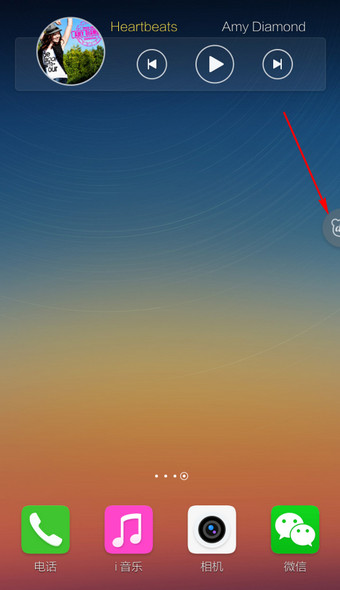
百度输入法手机版有一个看似非常“贴心”的功能——桌面浮窗,有时候确实让用户在打字的时候方便不少,但是更多的时候有点影响用户体验了,比如看电影的时候,全屏观看总是多了这么一个悬浮窗影响视觉体验,玩游戏的时候正打的起劲,一不小心就误碰到了这个百度悬窗,简直是让人抓狂的存在。小编今儿就为大家分享百度输入法关闭桌面浮窗的详细步骤,那些正在为此吐槽不知道怎么关闭浮窗的小伙伴们请看过来!
-
taptap 账号怎么找回 taptap 账号找回方法
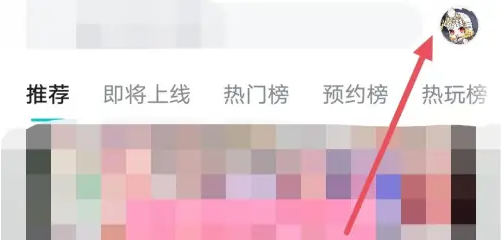
taptap是一款国内知名的游戏平台,该平台与各大游戏厂商合作非常密切,不论是通过游戏服务器代理或者游戏社区,都能享受到非常多的福利,玩家们的活跃度也相当之高。那么问题来,很多小伙伴们都在问taptap账号怎么找回呢?小编在这里就把账号找回的方法给大家做详细的介绍,需要的小伙伴们快来瞅瞅!
-
猫眼专业版怎么看城市票房 猫眼专业版看城市票房方法
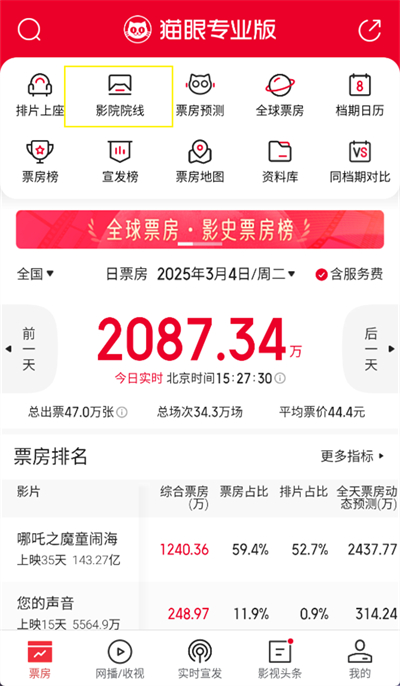
猫眼专业版是猫眼APP的升级版本,用户可以在该软件上查询专业的影视数据服务,包括实时影片票房、影院排片、城市票房、影院经营数据等各种详细的数据,同时最大的亮点还在于用户可以通过猫眼专业版把几部影视的数据拿来做对比,更直观的感受电影之间数据的差别。今儿小编就为大家带来猫眼专业版看城市票房方法,快来看看你关注的电影数据怎么样吧~
近期热点
-
4399 游戏盒怎么改密码 4399 游戏盒更改密码方法
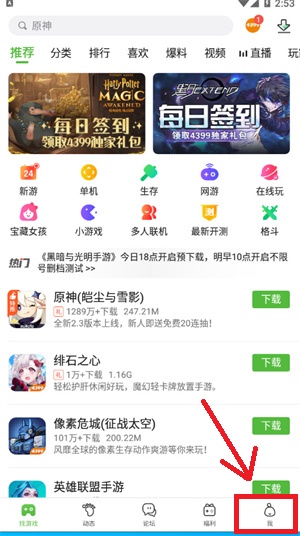
4399游戏盒是一款由4399官方推出的游戏平台,在这里不仅汇聚了海量的游戏资源,同时各种游戏版本的福利也是应有尽有,玩家们在这里可以方便挑选游戏的同时,还能一键领取对应的游戏礼包、兑换码等福利。今儿小编就为大家提供一篇关于4399游戏盒更改密码方法,如果你正有这个需求却不知道怎么操作,那么这篇攻略教程一定能够帮助到你~
-
百度输入法怎么关闭桌面浮窗 百度输入法关闭桌面浮窗步骤
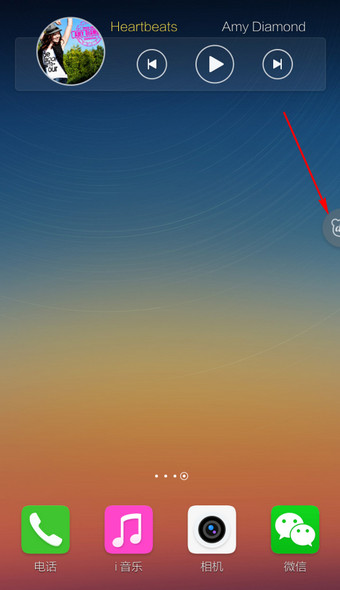
百度输入法手机版有一个看似非常“贴心”的功能——桌面浮窗,有时候确实让用户在打字的时候方便不少,但是更多的时候有点影响用户体验了,比如看电影的时候,全屏观看总是多了这么一个悬浮窗影响视觉体验,玩游戏的时候正打的起劲,一不小心就误碰到了这个百度悬窗,简直是让人抓狂的存在。小编今儿就为大家分享百度输入法关闭桌面浮窗的详细步骤,那些正在为此吐槽不知道怎么关闭浮窗的小伙伴们请看过来!
精品推荐